スターホースポケット(スタポケ)のスタホ3から殿堂馬を登録・連動する方法ついて記載していきます。攻略の参考にぜひお役立て下さい。
フレンドレースとは
スタホ3との連動システムとなっている

| 実装日時 | 2018/03/22 18:00実装 |
|---|
フレンドレースとは、様々な使い方ができるスタホ3との連動システムとなっています。
- スタホ3殿堂馬とスタポケ殿堂馬で対戦が行える
- スタホ3殿堂馬の能力を確認する事ができる
上記のような使い方ができるため、スタホ3を行う方にも非常にメリットが高い機能と言えるでしょう。
連動にはアーケード版のスタホ3の厩舎が必要です
スタホ3との連動機能であるため、連動を行う場合はスタホ3で厩舎を作成しておく必要があります。もしまだである場合は、ひとまずスタホ3で作成を行って下さい。
注意点
- 連動登録はスタホ3の1厩舎につきスタポケ厩舎1つと可能です。
- 連動登録を解除した場合、スタポケにおいてスタホ3の殿堂馬は消えるのでご注意ください。
- スタホ3の殿堂馬の受け取りは1頭ずつとなります。
- スタポケ側でスタホ3の殿堂馬を受け入れする前に、別の殿堂馬をスタホ3から送信すると、受け入れる殿堂馬は上書きされます。
フレンドレースの登録/連動方法
①スタポケのオプションから「アーケード連動ボタン」をタップ
[スタポケ側]

右メニューにある「オプション」ボタンをタップし、中にある「アーケード連動」をタップします。
②プレイヤーIDとパスワードを設定
[スタポケ側]

プレイヤーIDの確認、そしてパスワードの設定を行います。パスワードが設定されないと連動を行えません。
③スタホ3の牧場画面で「SHP連動ボタン」をタップ
[スタホ3側]

スタホ3で厩舎に入り、放牧した馬がいる牧場画面まで進めます。そこに出現している「SHP連動ボタン」をタップしましょう。
④スタポケ側で確認した「プレイヤーID」と「パスワード」を入力
[スタホ3側]

工程②で確認したプレイヤーIDとパスワードを入力します。終了したら決定ボタンを押して下さい。正常に入力できていれば連動を行うことが出来ます。
⑤先程の「アーケード連動」画面で「届いた申請」に表示される
[スタポケ側]

アーケード連動画面の中で「届いた申請」の中に表示されていれば成功です。スタホ3で正常に連動が完了しているにも関わらず表示されていない場合は少し時間を空けてもう一度確認してみて下さい。
連動完了で「連動厩舎」に登録される

連動が無事完了すれば「連動厩舎」に厩舎名が入ります。
⑥再度厩舎にログインし直すと連動が完了
[スタホ3側]
スタポケ側は連動していますが、スタホ3側は一度ログインをし直さないと連動が完了しません。再度ログインし直して連動出来ているか確認して下さい。
⑧殿堂馬の登録方法
[スタホ3側]

スタポケと連動が行えている状態であれば殿堂馬の画面の中に「SHPへ送信」というボタンが表示されます。このボタンをタップして登録したい殿堂馬を選択しましょう。
スタポケ側で「SH3殿堂馬受け入れ」をタップで承認
[スタポケ側]

スタポケで殿堂馬メニューから殿堂馬画面を開き、「SH3殿堂馬受け入れ」をタップすれば殿堂馬を招き入れることが可能です。
フレンドレースを開催・参加する方法



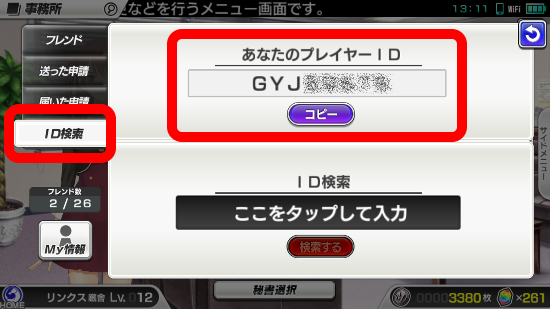

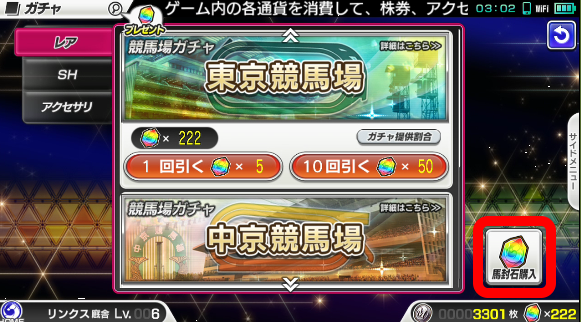





コメント